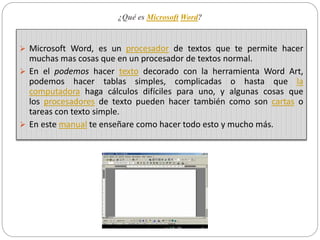
¿Qué es Microsoft Word.?
- 1. ¿Qué es Microsoft Word? Microsoft Word, es un procesador de textos que te permite hacer muchas mas cosas que en un procesador de textos normal. En el podemos hacer texto decorado con la herramienta Word Art, podemos hacer tablas simples, complicadas o hasta que la computadora haga cálculos difíciles para uno, y algunas cosas que los procesadores de texto pueden hacer también como son cartas o tareas con texto simple. En este manual te enseñare como hacer todo esto y mucho más.
- 2. Herramientas
- 3. Insertar imágenes prediseñadas y de archivo Si quieres insertar una imagen en archivo que tu bajaste de el Internet o una imagen de Office es muy sencillo, solo has clic en el menú insertar, luego en imagen, y luego en la imagen que quieras, prediseñada o de archivo Luego simplemente, para imágenes de archivo, encuentra la imagen y has clic en insertar, y para imágenes prediseñadas, solo tienes que seleccionar la imagen de Office que te gusto y hacer clic en insertar.
- 4. Como poner una sangría ¿Cómo pongo las sangrías? Hay dos formas: Primero selecciona el texto que le quieres dar sangría, después has clic en formato y después en Párrafo. Donde dice sangría, colócale en el primer espacio cuantos centímetros quieres ponerle a tu sangría, y en el siguiente cuantos centímetros quieres del texto normal. Selecciona el texto que le quieres dar sangría, después, en la regla (debajo de este párrafo se muestra cual es la regla), mueve los marcadores (parece uno, pero son dos, el superior y el inferior), el de arriba para la sangría normal y el de abajo para el texto normal.
- 5. Numeración y Viñetas Ahora vamos a ver numeración y viñetas.. Numeración: Esto sirve principalmente para numerar texto o imágenes en números, y para saber cuantos productos se tienen que comprar. Para que el siguiente número aparezca solo has enter. Ejemplo: 1. Pan 2. Azúcar 3. Leche 4. Huevos 5. etc.… Viñetas: Esto sirve para ver donde empieza una nueva cosa, se usan principalmente en las listas que cada articulo tiene mas de una línea. Ejemplo: Lo que tengo que comprar es: Un kg de pan con queso. Un paquete de algodón.
- 6. Corrección de Errores Si un error de ortografía es detectado por Microsoft Word, este, será subrayado por el programa. Como por ejemplo: Computaora ß Aquí esta una muestra de cómo es que el error de ortografía es subrayado por la computadora. Para corregir solo basta con hacer clic en la palabra con el botón derecho del Mouse y un menú aparecerá, dará múltiples opciones que la palabra BIEN ESCRITA puede ser. También hay la corrección de gramática, que te subraya las cosas en verde cuando la gramática no concuerda. Este es un ejemplo de este Para corregirlo es exactamente el mismo proceso que el de mala ortografía. También, el menú tiene la opción de agregar. Esto es para que si una palabra estas seguro que esta bien, solamente has clic en agregar.
- 7. Tips útiles Cuando vayas a poner la opción de agregar en corregir errores, estate muy seguro de que la ortografía este bien. En efectos de relleno, no te recomiendo usar las líneas de entramado ni imágenes, ya que puede alentarte el programa y hasta cerrarlo. En imágenes prediseñadas, puedes bajar más del Internet haciendo clic (estando ya en la ventana de imágenes prediseñadas) en un botón con un mundo, y puedes bajar imágenes del tema que tú quieras Te recomiendo poner el menú de dibujo, solo haciendo clic en el botón ( ) en el menú estándar. Pon una sangría siempre en una carta, se vera mas limpia, formal y elegante Te recomiendo ponerle bordes a tus tablas y relleno, se verán más llamativas o nada más para hacerlas parecer importantes.
- 8. Glosario Pixelear ("pixelee" en el texto): Cuando una imagen es agrandada y se empiezan a ver cuadritos. Ejemplo: Para ver el gráfico seleccione la opción "Descargar" del menú superior Portapapeles: Es el lugar (contenedor) donde se guarda la información que se corta o copia mientras se pega. Ejemplo: Fuente: Tipo de cara de letra que quieres poner, puede ser formal o informal. Ejemplo: Fuente: Comic Sans Ms (informal) Fuente: Times new Román (formal) Columnas y Filas: Las columnas y filas son las cosas esenciales de una tabla:
- 9. Efectos de Relleno Efectos de relleno es solo una de las mejores formas de hacer que una auto forma (ver glosario) luzca bien. Para poner un efecto de relleno solamente se selecciona una autoforma, con el botón de relleno (ver mas abajo ¿Dónde esta el botón de relleno?) y has clic en efectos de relleno.
- 10. ENCABEZADO Y PIE DE PÁGINAS Para insertar encabezados y pie de páginas a los documentos que estemos escribiendo o editando. Debemos de hacerlo siguiendo el proceso a continuación: Encabezados 1. Buscamos y seleccionamos en la barra de herramientas la viñeta Insertar 2. Nos ubicamos en la sección Encabezado y pie de página 3. Pulsamos Encabezado a) Pulsamos el botón Pie de página
- 11. NUMERACIÓN DE PÁGINAS Si queremos que nuestro documento se encuentre con todos sus páginas numeradas para darle una mejor presentación y más aún cuando es un documento extenso, permita la ubicación de una página u otra. Seguiremos el siguiente procedimiento: 1. Pulsamos Número de página. 2. Se abrirá una ventana de opciones que muestran la ubicación del número en la página. 3. Seleccionamos por ejemplo Final de página como ubicación.
- 12. DESHACER O BORRAR A medida que vamos escribiendo el documento, podría darse el caso que nos equivoquemos y sea necesario recuperar el paso anterior al de la equivocación. Para ello Word presenta una función muy útil denominada Deshacer, que ciertamente realiza lo que su nombre indica y nos facilita regresar a la situación que deseamos. Esta función la encontramos en la barra de acceso rápido y se representa por una flechita curva hacia la izquierda. Si pulsamos y abrimos la ventana que posee, podremos seleccionar hasta donde queremos deshacer. Por ejemplo en la ventana siguiente se esta deshaciendo la escritura de "mucho" si unimos los tres momentos a los que estamos dando vuelta atrás.
- 13. GUARDAR Una vez hemos escrito el documento que deseamos tener, pues resulta importante poder guardarlo en el ordenador para utilizarlo posteriormente, o si seguiremos escribiendo en él no corramos el riesgo de perder todo nuestro trabajo. Para Guardar seguimos los siguientes pasos: 1. Pulsamos el Botón Office 2. Abrimos el cuadro de opciones y seleccionamos Guardar como